Skype sur Linux est un sujet très débattu qui reste malheureusement largement inchangé. Skype est quelque chose que la plupart des gens n'ont qu'à utiliser, mais le support officiel du client pour Linux est pour le moins pathétique. La version client est ancienne, boguée et uniquement disponible en 32 bits. Ajoutez le fait que l'API est à source fermée, et nous n'avons plus d'alternative car il ne peut y avoir aucune implémentation open source qui nous permettra de discuter avec nos amis Skype. Cependant, certaines solutions de contournement peuvent fonctionner pour les utilisateurs Linux en fonction du système particulier utilisé et des besoins spécifiques.
Clients alternatifs
La première chose qu'il est important de noter est que les utilisateurs Linux peuvent utiliser d'autres clients pour accéder à Skype, mais il est obligatoire d'avoir Skype installé sur votre système pour ce faire. Deux clients qui peuvent faire cela sont « Pidgin » et « Empathy », mais vous aurez besoin respectivement des paquets « pidgin-skype-common » et « empath-skype » pour que cela fonctionne. Vous pouvez ensuite simplement ouvrir Pidgin ou Empathy et ajouter votre nom d'utilisateur Skype. Ensuite, vous serez invité à vous connecter à Skype qui se connectera au client open source au niveau du système.
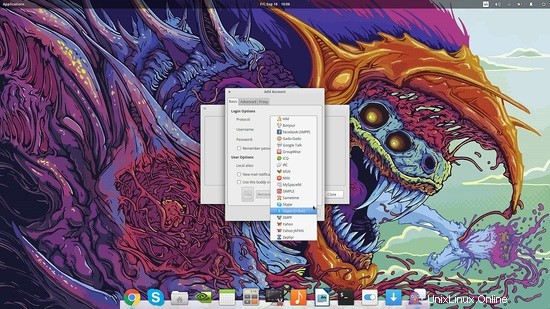
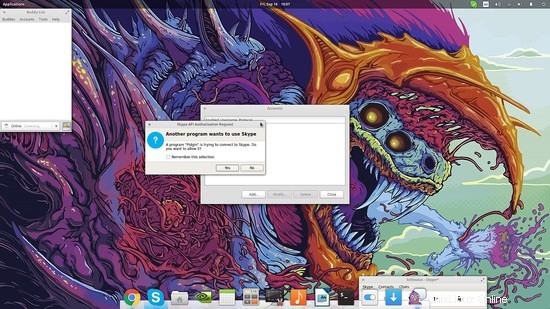
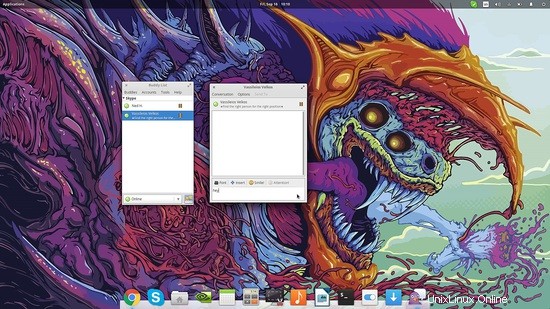
De même, dans Empathy, nous appuyons sur le bouton plus en bas à gauche et ajoutons un compte Skype. Si vous ne voulez pas que le client Skype se lance avec Empathy, appuyez sur "Modifier les paramètres de connexion", puis cliquez sur l'option "Avancé" et décochez la case "Skype Autostart".

Problème de connexion
Si votre problème est que Skype ne vous permet pas de vous connecter, ce qui est apparemment un problème assez courant sous Linux, vous pouvez essayer de vous connecter via le terminal. Pour cela, ouvrez un terminal et tapez :
echo username password | skype –pipelogin
Cela vous permettra, espérons-le, d'accéder à Skype et au-delà de cet écran de connexion problématique. Notez cependant que cette commande exécute Skype sur le terminal, vous devrez donc la garder ouverte aussi longtemps que vous aurez besoin de Skype, ce qui est probablement tout le temps.
Interface utilisateur moderne
Enfin, si vous souhaitez utiliser une version plus moderne de Skype, le client Web est le choix le plus sûr. Cependant, et grâce au travail de certains développeurs aimables, nous, les utilisateurs de Linux, pouvons également profiter d'un client non officiel basé sur Node Webkit qui a l'air plus moderne que le client natif. Les utilisateurs d'Arch trouveront cette application dans leur référentiel AUR et sous le nom "skype-desktop-bin ”. Les autres peuvent télécharger la dernière version à partir du référentiel GIT et décompresser le fichier. Ensuite, entrez dans le dossier nouvellement créé, ouvrez un terminal et tapez :
sudo make linux_x86
pour la version 32 bits ou
sudo make linux_x64
pour la version 64 bits. Après cela, vous trouverez le client installé dans votre menu d'applications.
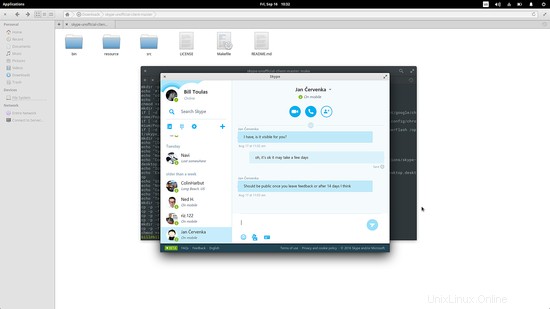
J'espère que ce qui précède aidera certains d'entre vous qui sont obligés de continuer à utiliser Skype sous Linux pour rendre l'expérience moins pénible. Si vous avez d'autres idées sur le même sujet, partagez-les avec tout le monde dans les commentaires.